【鸿蒙 HarmonyOS】界面跳转 ( Page Ability 的 action 标识 | Page Ability 之间的界面跳转及传递数据 | 鸿蒙工程下创建 Module | 代码示例 )
一、Page Ability 的 action 标识、二、Page Ability 之间的界面跳转及传递数据、三、鸿蒙工程下创建 Module、四、代码示例、五、执行效果
参考文档 :
一、Page Ability 的 action 标识
Page Ability 标识 : action 字符串 ;
Page Ability 界面跳转 , 其中 Page Ability 是通过 action 字符串进行标记的 , 每个 Page Ability 对应的 action 字符串在 src/main/ 下的 config.json 中配置 ,
其中 “abilities” 是配置所有的 Ability , 前者是主界面的 Ability , 后者是要跳转的 Ability , 两个都配置在 “abilities”: [] 中 , 中间使用逗号隔开 ;
"abilities": [
{
"orientation": "unspecified",
"visible": true,
"name": "com.example.ability.MainAbility",
"icon": "$media:icon",
"description": "$string:mainability_description",
"label": "ability",
"type": "page",
"launchType": "standard"
},
{
"skills":[
{
"actions":[
"ability.intent.MainAbility2"
]
}
],
"orientation": "unspecified",
"visible": true,
"name": "com.example.ability.MainAbility2",
"icon": "$media:icon",
"description": "$string:mainability_description",
"label": "ability",
"type": "page",
"launchType": "standard"
}
]
配置 Ability 的 action 字符串 , 在 Ability 中添加如下配置 , 即可配置该 Page Ability 的 action 字符串 ;
下面配置的 com.example.ability.MainAbility2 的界面标识是 “ability.intent.MainAbility2” 字符串 ;
"skills":[
{
"actions":[
"ability.intent.MainAbility2"
]
}
]
二、Page Ability 之间的界面跳转及传递数据
两个 Page Ability , 对应的两个 AbilitySlice , 以及两个 布局文件 ;
核心逻辑都在两个 AbilitySlice 中 ;
1. Page Ability 设置 AbilitySlice :
创建两个 MainAbility , 初始状态下进入的是 MainAbility , 然后跳转到 MainAbility2 ;
初始 AbilitySlice 如下 , 在 onStart ( ) 方法中 , 调用 super.setUIContent ( ) 方法设置 XML 布局文件 , 相当于 Android 中的 setContentView ( ) 方法 ;
XML 布局文件使用 ResourceTable.Layout_ability_main 方式引用 ;
上述实际的布局文件是在 HarmonyHelloWorld\entry\src\main\resources\base\layout 目录下的 ability_main.xml 布局文件 ;
引用时在 ability_main 文件名称前 , 加上了 ResourceTable.Layout_ 前缀 , 相当于 Android 中的 R.layout. 前缀 ;
// 设置布局文件
super.setUIContent(ResourceTable.Layout_ability_main);
2. 获取按钮组件 , 并设置点击事件 :
在 AbilitySlice 中 , 调用 findComponentById ( ) 方法 , 可以获取按钮组件 ;
获取的对象类型是 Component , 需要强转为 Button 对象 ;
// 获取 XML 布局中的 Button 按钮
Button button = (Button) findComponentById(ResourceTable.Id_button);
设置按钮点击事件 : 调用 setClickedListener ( ) 方法 , 设置 Component.ClickedListener 类型的点击监听器 , 按钮被点击后 , 会自动回调 onClick ( ) 方法 ;
// 设置 Button 按钮点击事件
button.setClickedListener(new Component.ClickedListener() {
@Override
public void onClick(Component component) {
}
});
3. Page Ability 界面跳转 :
首先要初始化 Intent 意图对象 , 然后调用 Intent 对象的 setAction ( ) 方法设置 action 字符串 , 和 setParam ( ) 方法传递的数据 , 最后调用 startAbility ( ) 启动另外一个 action 字符串对应的 Page Ability 界面 ;
// 初始化传递的 Intent 意图对象
Intent intent = new Intent();
// 设置跳转的目标 Page Ability 的 action 标识
intent.setAction("ability.intent.MainAbility2");
// 设置传递的数据
intent.setParam("DATA", 888);
// 跳转到目标 Page Ability
startAbility(intent);
4. 获取 Text 组件 , 并设置显示内容 : 在跳转后的 Page Ability 中的 AbilitySlice 的 onStart ( ) 方法中 , 调用 findComponentById ( ) 方法获取 Text 组件 , 需要强制转换 ;
调用 Text 组件的 setText ( ) 方法 , 设置组件显示的文字内容 ;
// 获取 Text 文字显示组件
Text text = (Text) findComponentById(ResourceTable.Id_text);
// 获取 Intent 中的数据 , 并显示到界面中
text.setText("页面 2 数据 : " + intent.getIntParam("DATA", 0));
三、鸿蒙工程下创建 Module
创建新的 Module , 演示 Page Ability 之间的界面跳转 ;
右键点击项目跟目录 , 选择 New / Module … 选项 ;

选择 " Phone " 手机应用 , " Empty Feature Ability ( Java ) " 类型的 Java 语言应用 ;

配置 Module ;

配置 Ability 界面 ;

四、代码示例
代码展示顺序 :
① Ability 配置文件 ;
② 主界面 Page Ability 代码 ;
③ 主界面 Page Ability 对应的 AbilitySlice 代码 ;
④ 主界面 Page Ability 对应的 AbilitySlice 对应的布局文件代码 ;
⑤ 跳转目标界面 Page Ability 代码 ;
⑥ 跳转目标界面 Page Ability 对应的 AbilitySlice 代码 ;
⑦ 跳转目标界面 Page Ability 对应的 AbilitySlice 对应的布局文件代码 ;
config.json 完整配置文件 : 主要是查看 Page Ability 的 action 是如何配置的 ;
{
"app": {
"bundleName": "com.example.harmony",
"vendor": "example",
"version": {
"code": 1,
"name": "1.0"
},
"apiVersion": {
"compatible": 3,
"target": 4,
"releaseType": "Beta1"
}
},
"deviceConfig": {},
"module": {
"package": "com.example.ability",
"name": ".MyApplication",
"deviceType": [
"phone"
],
"distro": {
"deliveryWithInstall": true,
"moduleName": "ability",
"moduleType": "feature"
},
"abilities": [
{
"orientation": "unspecified",
"visible": true,
"name": "com.example.ability.MainAbility",
"icon": "$media:icon",
"description": "$string:mainability_description",
"label": "ability",
"type": "page",
"launchType": "standard"
},
{
"skills":[
{
"actions":[
"ability.intent.MainAbility2"
]
}
],
"orientation": "unspecified",
"visible": true,
"name": "com.example.ability.MainAbility2",
"icon": "$media:icon",
"description": "$string:mainability_description",
"label": "ability",
"type": "page",
"launchType": "standard"
}
]
}
}
MainAbility 主界面 Page Ability :
package com.example.ability;
import com.example.ability.slice.MainAbilitySlice;
import ohos.aafwk.ability.Ability;
import ohos.aafwk.content.Intent;
public class MainAbility extends Ability {
@Override
public void onStart(Intent intent) {
super.onStart(intent);
super.setMainRoute(MainAbilitySlice.class.getName());
}
}
MainAbilitySlice 显示内容 :
package com.example.ability.slice;
import com.example.ability.ResourceTable;
import ohos.aafwk.ability.AbilitySlice;
import ohos.aafwk.content.Intent;
import ohos.agp.components.Button;
import ohos.agp.components.Component;
public class MainAbilitySlice extends AbilitySlice {
@Override
public void onStart(Intent intent) {
super.onStart(intent);
super.setUIContent(ResourceTable.Layout_ability_main);
// 获取 XML 布局中的 Button 按钮
Button button = (Button) findComponentById(ResourceTable.Id_button);
// 设置 Button 按钮点击事件
button.setClickedListener(new Component.ClickedListener() {
@Override
public void onClick(Component component) {
// 初始化传递的 Intent 意图对象
Intent intent = new Intent();
// 设置跳转的目标 Page Ability 的 action 标识
intent.setAction("ability.intent.MainAbility2");
// 设置传递的数据
intent.setParam("DATA", 888);
// 跳转到目标 Page Ability
startAbility(intent);
}
});
}
@Override
public void onActive() {
super.onActive();
}
@Override
public void onForeground(Intent intent) {
super.onForeground(intent);
}
}
MainAbilitySlice 布局文件 ability_main.xml 内容 :
<?xml version="1.0" encoding="utf-8"?>
<DirectionalLayout
xmlns:ohos="http://schemas.huawei.com/res/ohos"
ohos:height="match_parent"
ohos:width="match_parent"
ohos:orientation="vertical">
<Text
ohos:id="$+id:text"
ohos:height="match_content"
ohos:width="match_content"
ohos:background_element="$graphic:background_ability_main"
ohos:layout_alignment="horizontal_center"
ohos:text="页面 1"
ohos:text_size="50"
/>
<Button
ohos:id="$+id:button"
ohos:height="match_parent"
ohos:width="match_content"
ohos:layout_alignment="bottom|horizontal_center"
ohos:text="跳转到 2 页面"
ohos:text_size="50"
/>
</DirectionalLayout>
MainAbility2 跳转目标界面 Page Ability :
package com.example.ability;
import com.example.ability.slice.MainAbilitySlice2;
import ohos.aafwk.ability.Ability;
import ohos.aafwk.content.Intent;
public class MainAbility2 extends Ability {
@Override
public void onStart(Intent intent) {
super.onStart(intent);
super.setMainRoute(MainAbilitySlice2.class.getName());
}
}
MainAbilitySlice2 显示内容 :
package com.example.ability.slice;
import com.example.ability.ResourceTable;
import ohos.aafwk.ability.AbilitySlice;
import ohos.aafwk.content.Intent;
import ohos.agp.components.Text;
public class MainAbilitySlice2 extends AbilitySlice {
@Override
public void onStart(Intent intent) {
super.onStart(intent);
super.setUIContent(ResourceTable.Layout_ability_main2);
// 获取 Text 文字显示组件
Text text = (Text) findComponentById(ResourceTable.Id_text);
// 获取 Intent 中的数据 , 并显示到界面中
text.setText("页面 2 数据 : " + intent.getIntParam("DATA", 0));
}
@Override
public void onActive() {
super.onActive();
}
@Override
public void onForeground(Intent intent) {
super.onForeground(intent);
}
}
MainAbilitySlice2 布局文件 ability_main2.xml 内容 :
<?xml version="1.0" encoding="utf-8"?>
<DirectionalLayout
xmlns:ohos="http://schemas.huawei.com/res/ohos"
ohos:height="match_parent"
ohos:width="match_parent"
ohos:orientation="vertical">
<Text
ohos:id="$+id:text"
ohos:height="match_content"
ohos:width="match_content"
ohos:background_element="$graphic:background_ability_main"
ohos:layout_alignment="horizontal_center"
ohos:text="页面 2"
ohos:text_size="50"
/>
</DirectionalLayout>
五、执行效果
运行后初始主界面 :

点击 " 跳转到 2 页面 " 按钮 ;

更多推荐
 已为社区贡献3条内容
已为社区贡献3条内容

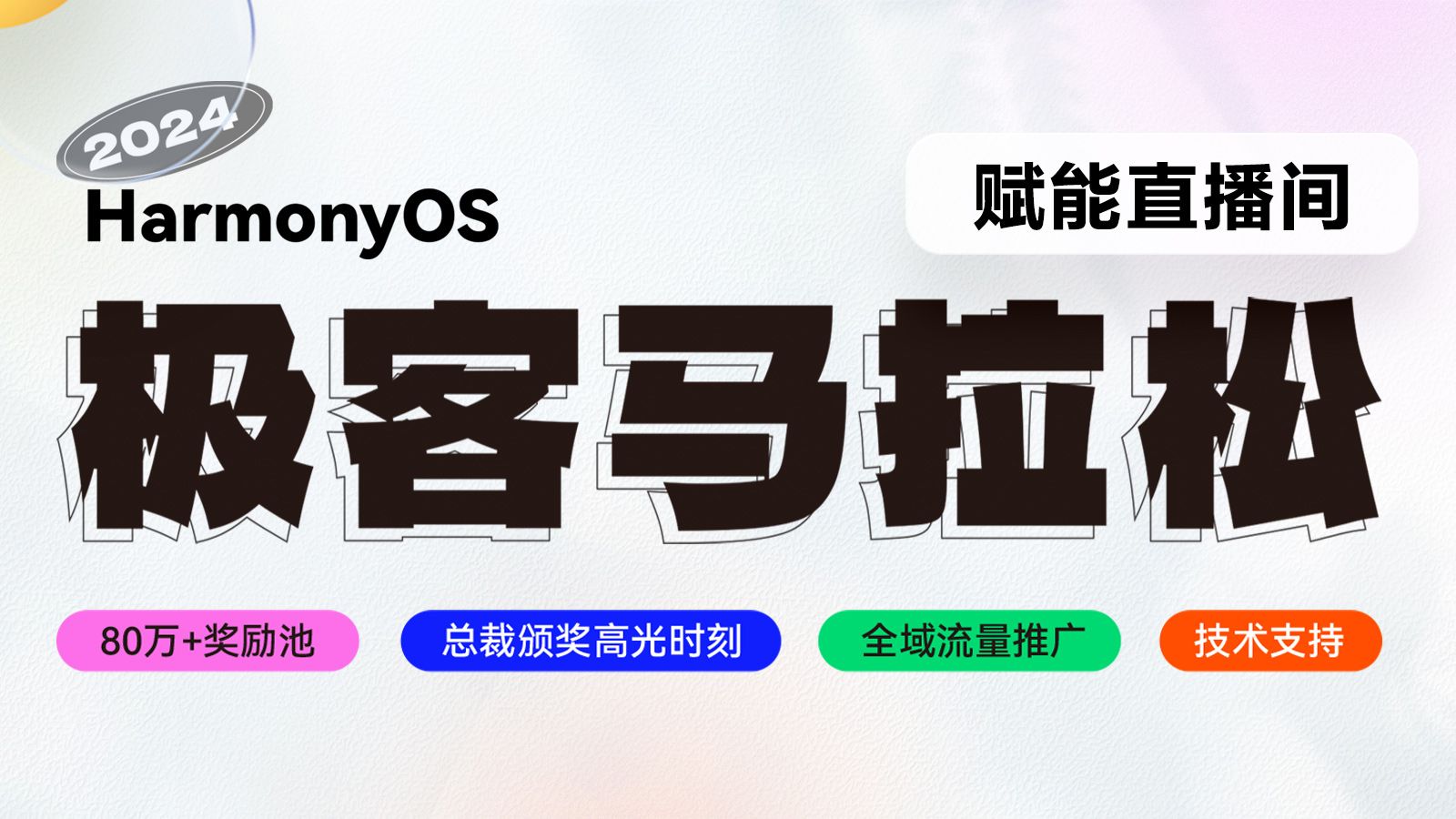







所有评论(0)